|
1.
| Klicken Sie in der
Menüleiste des Programms auf "Extras" und anschließend
auf "Kontoeinstellungen...".
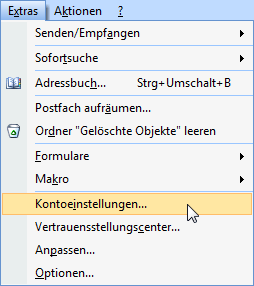
|
|
2.
| Wählen Sie im sich
öffnenden Fenster die Schaltfläche "Neu..." aus.

|
|
3.
| Markieren Sie das
Kontrollkästchen vor "Servereinstellungen oder
zusätzliche Servertypen manuell konfigurieren" und
bestätigen Sie Ihre Auswahl mit einem Klick auf
"Weiter".
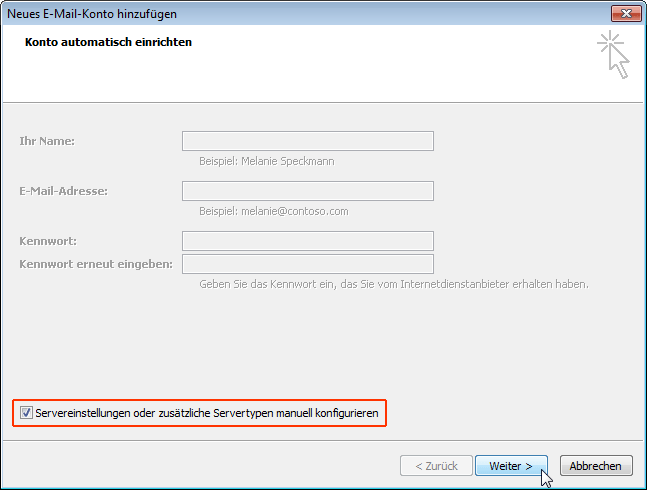
|
|
4.
| Wählen Sie im nächsten
Fenster bitte "Internet E-Mail" aus. Klicken Sie
dann auf "Weiter".
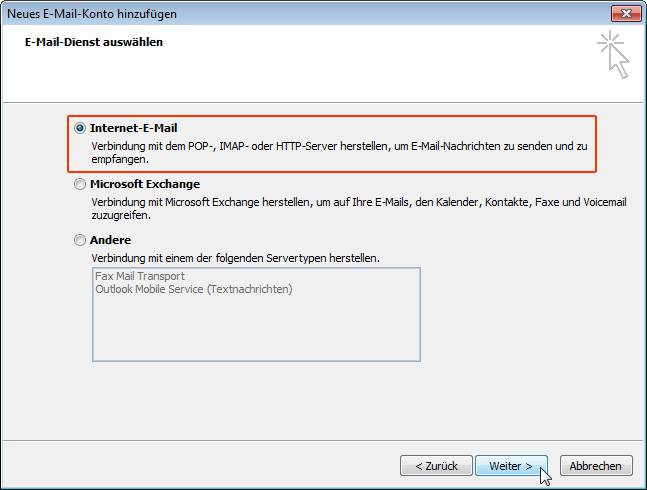
|
|
5.
| Füllen Sie nun die
entsprechenden Felder unter
"Internet-E-Mail-Einstellungen" aus:
 |
Ihr Name: Ihr Vor- und Nachname |
 |
E-Mail-Adresse:
Ihre E-Mail-Adresse |
 |
Kontotyp:
IMAP |
 |
Posteingangsserver:
24-mail.com |
 |
Postausgangsserver:
24-mail.com |
 |
Benutzername:
Ihre 24-mail.com E-Mail-Adresse |
 |
Kennwort: Ihr
zugehöriges Passwort |
Nachdem Sie die entsprechenden Felder ausgefüllt
haben, klicken Sie bitte auf die Schaltfläche
"Weitere Einstellungen".
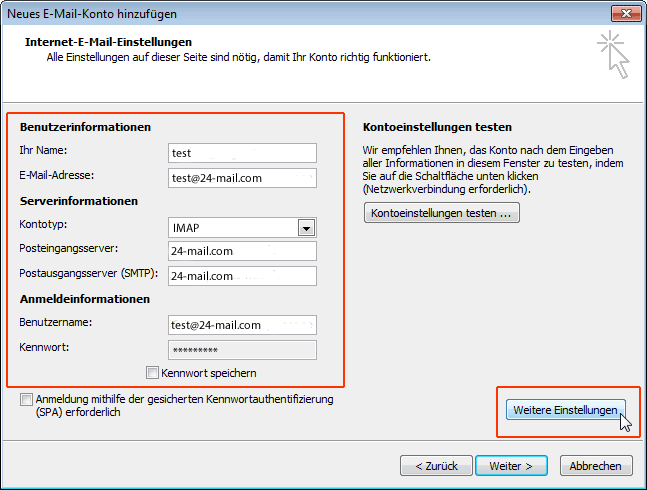
Aus Sicherheitsgründen empfehlen wir Ihnen, das
Kennwort nicht zu speichern. Wenn Sie Ihre E-Mails
im später eingerichteten Konto abrufen, werden Sie
automatisch nach dem Kennwort bzw. Passwort gefragt. |
|
6.
| Wählen Sie im sich dann
öffnenden Fenster "Internet E-Mail Einstellungen"
die Registerkarte "Server" aus. Markieren Sie das
Kontrollkästchen vor "Server erfordert
Authentifizierung".
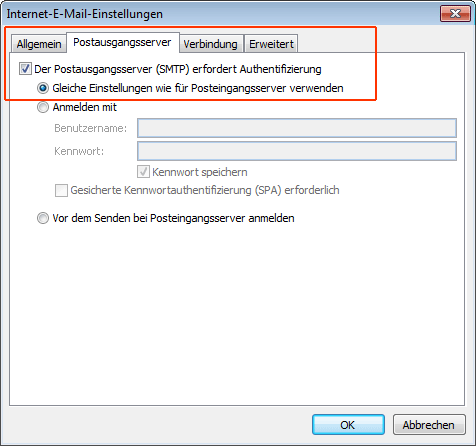 |
|
7.
| Klicken Sie bitte im
letzten Schritt auf "Fertig stellen".
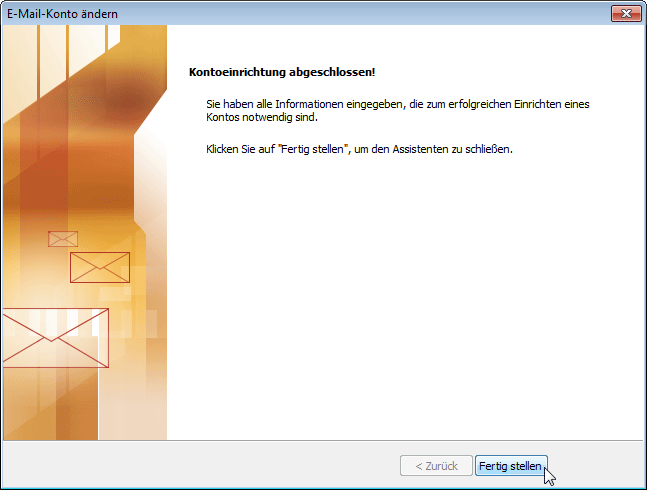
Nun können Sie Ihre E-Mail-Adresse unter Outlook
2007 nutzen. |
![]() |
